Usa el Informe de Intersección de Audiencias para obtener una visión rápida de la superposición actual de seguidores entre las cuentas seleccionadas y ver el número de usuarios exclusivos y compartidos de cada audiencia.
Encontrar intersecciones significativas y comprender las relaciones entre audiencias
Descubre intersecciones valiosas y entiende las conexiones entre audiencias para obtener la inteligencia que necesitas y enfocarte en segmentos específicos. Analiza la efectividad de la estrategia social de cada audiencia y observa qué cuentas de sectores similares tienen una cantidad comparable de usuarios y cuáles cuentan con un alto número de usuarios exclusivos.
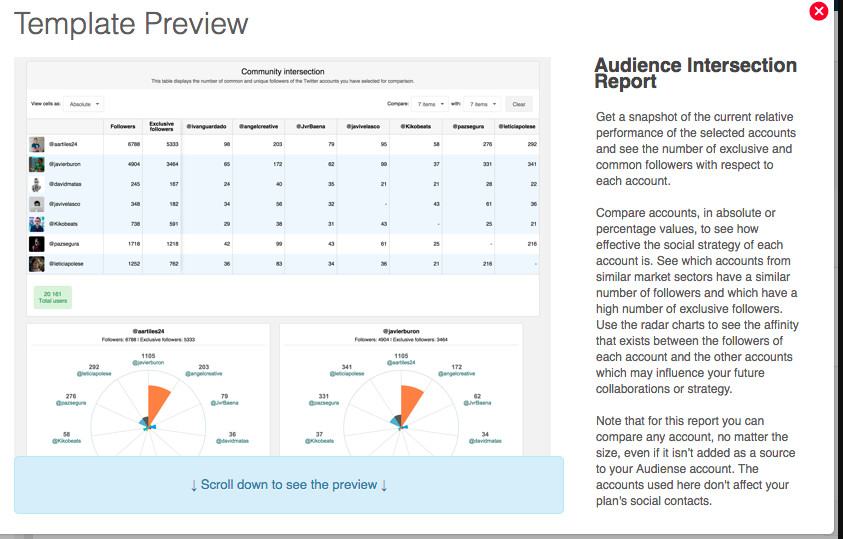
Limitaciones
- Puedes comparar cualquier cuenta pública, sin importar su tamaño.
- No se puede acceder a cuentas protegidas en Audiense.
- Las cuentas utilizadas no afectan los contactos sociales de tu plan y no es necesario agregarlas como fuente en tu cuenta de Audiense.
- Puedes añadir entre 2 y 20 cuentas (seguidores o seguidos), así como audiencias de Source Members para compararlas en el mismo informe.
Nota: Los Informes de Intersección de Audiencias están disponibles solo en los planes Twitter Marketing o Audience Insights. Los usuarios con el plan Free no tienen acceso a esta función.
Crear un Informe de Intersección de Audiencias
Ve a 👉 Analytics > Reports y haz clic en "Create".

Usa el menú desplegable "Template" y selecciona "Audience Intersection Report".

Elige un tipo de audiencia
Puedes seleccionar entre:
- Account Followers: Añade hasta 20 cuentas (@cuenta).
- Account Followings: Añade hasta 20 cuentas.
- Source Members: Selecciona una audiencia predefinida (hasta 20).
No se pueden mezclar estas opciones en un mismo informe. Por ejemplo, puedes comparar 20 seguidores de cuentas o 20 audiencias de Source Members, pero no una combinación de ambos.

Para los datos de intersección de seguidores:
- Introduce el @username de cada cuenta con precisión (se recomienda copiar y pegar).
- Si una cuenta es inválida o está protegida, aparecerá un cuadro rojo indicando el problema.
- El @ es opcional al introducir los nombres de usuario.

Ver un Informe de Intersección de Audiencias
La Tabla de Intersección de Audiencias te permite comparar audiencias mostrando:
- Usuarios Totales y Usuarios Exclusivos (primeras dos columnas).
- Usuarios Compartidos entre diferentes audiencias (filas).
Notas clave:
- El número total de usuarios (esquina inferior izquierda, caja verde) representa usuarios únicos (si un usuario sigue dos cuentas, solo se cuenta una vez).
- No habrá datos en la intersección de una misma audiencia consigo misma.

Refinar tu Tabla de Intersección de Audiencias
Para facilitar la comparación, puedes reducir el número de filas y columnas deseleccionando audiencias en el menú desplegable "Compare [ ] with [ ]". Esto te ayuda a centrarte en los datos más relevantes y reducir el ruido visual.

Personalizar tu Tabla de Intersección de Audiencias
- Restaurar Audiencias: Vuelve a añadir audiencias individualmente o haz clic en "Clear" para restaurarlas todas.
- Cambiar Vista de Datos: Usa el menú desplegable "View cells as" para alternar entre valores absolutos y porcentajes.

Visualizar la Superposición de Audiencias con Gráficos Polares
Debajo de la tabla, los gráficos de área polar muestran la afinidad (superposición) entre audiencias, ayudándote a identificar conexiones valiosas para tus estrategias o colaboraciones.
Notas clave:
- Estos gráficos están disponibles solo si comparas tres o más audiencias.
- Ofrecen una representación visual de los usuarios compartidos entre audiencias seleccionadas.

